FireAlpaca / FireAlpaca SE で使用できるレイヤーの種類について説明します。
カラーレイヤー
カラーレイヤーは [R (赤)]・[G (緑)]・[B (青)]・[A (アルファ、不透明度)] の 4 つの要素を持つピクセルで構成されたレイヤーです。[R]・[G]・[B]・[A] の各要素が 0 〜 255 の 256 通り (= 8bit) の値を持つことができ、これらの組み合わせによって色や不透明度が表現されます。8bit の値をもつ 4 つの要素から構成されるので、32bitレイヤー (= 8bit × 4) とも呼ばれます。
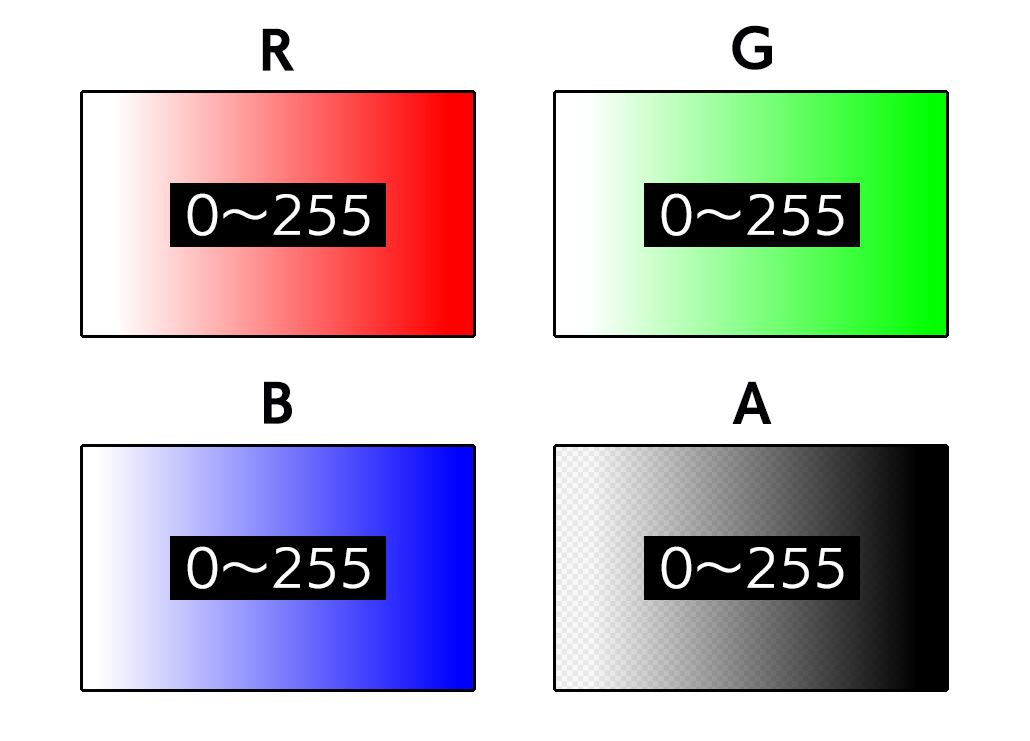
カラーレイヤーのイラストの例

8bitレイヤー
8bitレイヤーは [R]・[G]・[B] の要素がなく、[A (アルファ、不透明度)] の要素だけを持つピクセルで構成されたレイヤーです。[A] の要素は 0 〜 255 の 256 通り (= 8bit) の値を持つことができます。 [R]・[G]・[B] の要素がないので、データ量をカラーレイヤー (32bitレイヤー) の 1/4 に抑えることができます。
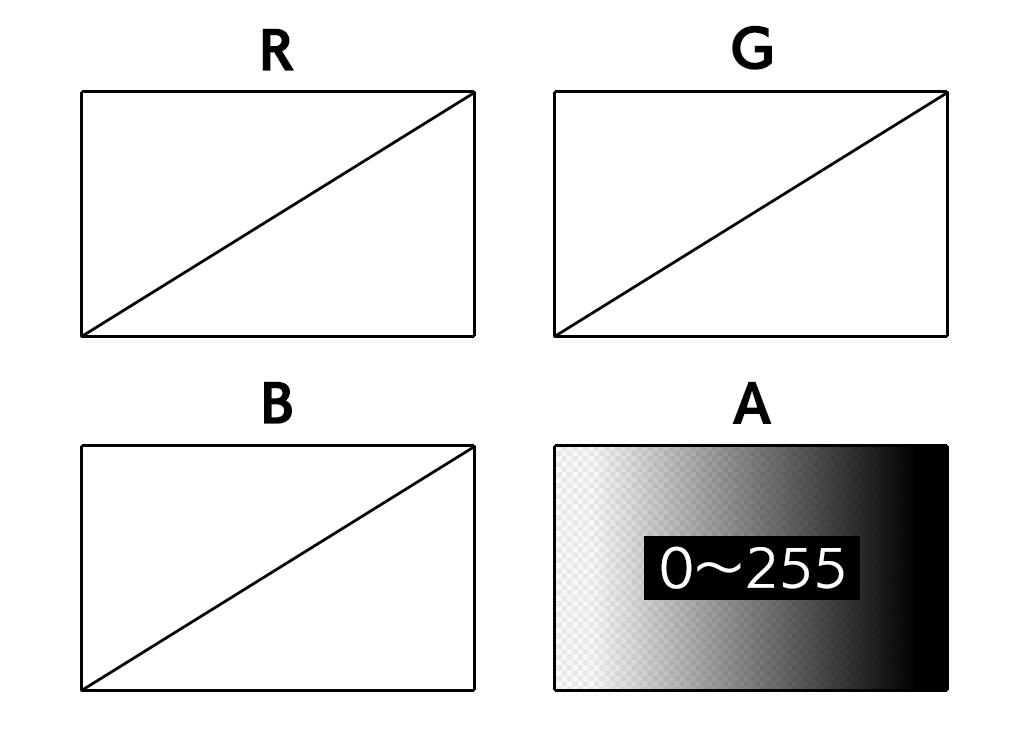
8bitレイヤーのピクセルそのものには [R]・[G]・[B] の要素がありませんが、レイヤーカラーを設定することで、レイヤー1つにつき1色のみ表示色を設定することができます。
8bitレイヤーのイラストの例

1bitレイヤー
1bitレイヤーは8bitレイヤーと同様に [R]・[G]・[B] の要素がなく、[A (アルファ、不透明度)] の要素だけを持つピクセルで構成されたレイヤーです。8bitレイヤーとの違いは、[A] の要素が 0 と 1 の 2 通り(= 1bit) の値だけを持つことができるという点です。8bitレイヤーよりもさらにデータ量を抑えることができます。
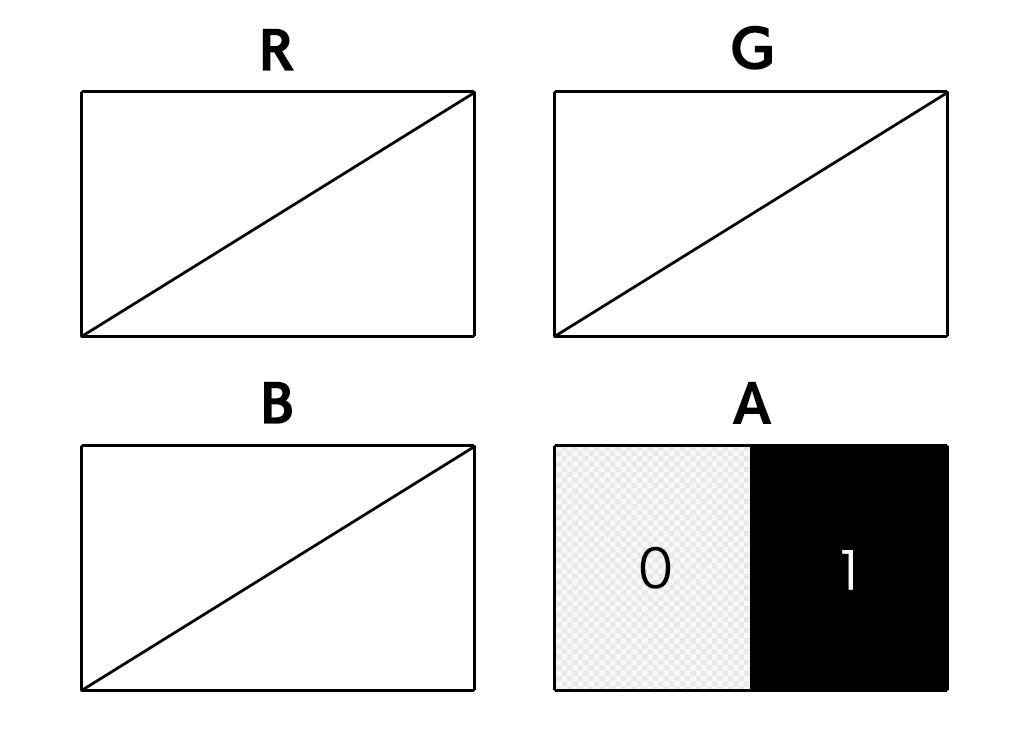
1bitレイヤー上に描いた画像にはアンチエイリアスが適用されないため、印刷用の漫画原稿などの「モノクロ2値」の画像を作成する際に使用します。
8bitレイヤー同様、レイヤーカラーを設定することで、レイヤー1つにつき1色のみ表示色を設定することができます。
1bitレイヤーのイラストの例
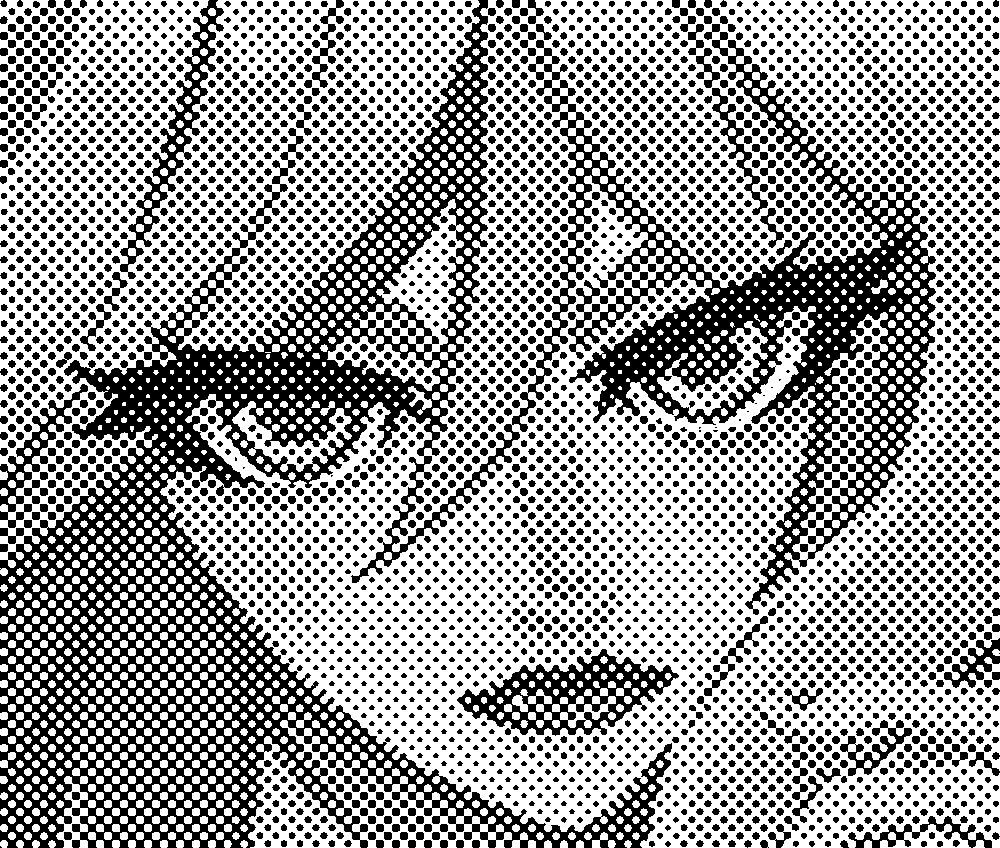
マスクレイヤー
マスクレイヤーは必ずクリッピングされた形で作成されます。マスクレイヤー上に描画することで、クリッピング先のレイヤーを部分的に隠すことができます。これにより、レイヤーマスクと同様の効果を得ることができ、元レイヤーの画像を変更することなく、見え方のみを変更することができます。
マスクレイヤーは 0 〜 255 の 256 通り (= 8bit) の値を持つことができる [A (アルファ、不透明度)] の要素を持つピクセルから構成されるため、アンチエイリアスを有効にすることができます。黒 ( 不透明度 0 ) 以外の色で描画すると、グレースケールに変換した時の [A] の値に相当する不透明度でクリッピング先のレイヤーが非表示になります。
ステンシルレイヤー
ステンシルレイヤーは必ずクリッピングされた形で作成されます。ステンシルレイヤー上に描画することで、クリッピング先のレイヤーを部分的に表示させることができます。元レイヤーの画像を変更することなく、見え方のみを変更することができます。
ステンシルレイヤーは 0 〜 255 の 256 通り (= 8bit) の値を持つことができる [A (アルファ、不透明度)] の要素を持つピクセルから構成されるため、アンチエイリアスを有効にすることができます。黒 ( 不透明度 0 ) 以外の色で描画すると、グレースケールに変換した時の [A] の値に相当する不透明度でクリッピング先のレイヤーが表示されます。
テキストレイヤー
テキストツールで作成したテキストを管理するレイヤーです。
テキストの編集方法は [ツールの使い方] の [テキストツール] をご参照ください。
テキストレイヤーはそのままではブラシ・消しゴムによる加筆や変形・フィルタの適用をすることができません。これらの処理をしたい場合はテキストレイヤーを [コピー] して [貼り付け] をするか、テキストレイヤーを選択して右クリック> [テキストレイヤーを画像レイヤーに変換] をクリックすることで、ピクセルに変換する必要があります。ピクセルに変換されたテキストレイヤーは、テキストツールでの編集ができなくなります。
3Dパースレイヤー
3Dパースで使用する立体オブジェクトを編集するためのレイヤーです。使用方法については [スナップ(定規)の使い方] の [3Dパーススナップ] をご参照ください。
レイヤーフォルダ
複数のレイヤーを一つにまとめる時に使用します。レイヤーフォルダを選択することで、中に入っているレイヤーをまとめて移動・変形したり、不透明度やブレンドを変更することができます。レイヤーフォルダのみ、ブレンドから [通過] を指定できます。[通過] については、[レイヤーのブレンド] の [通過] をご参照ください。





